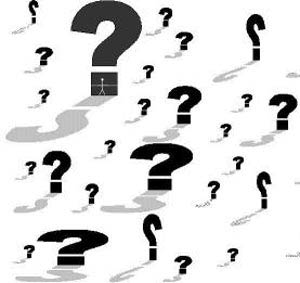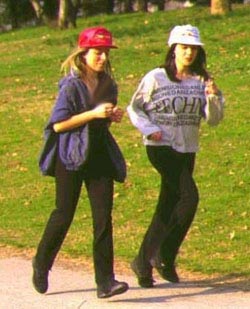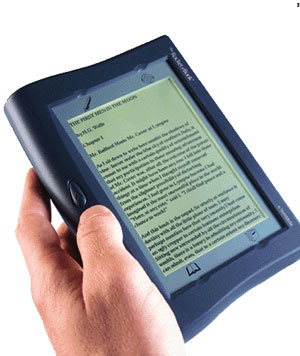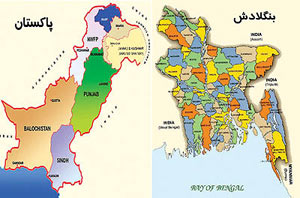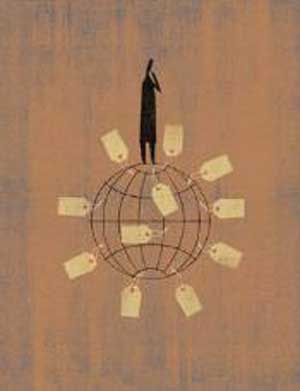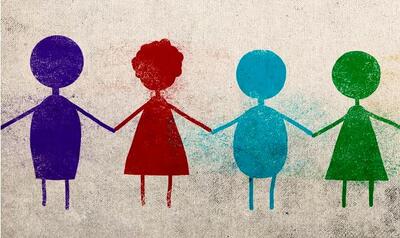دوشنبه, ۲۲ بهمن, ۱۴۰۳ / 10 February, 2025
تغییرات اساسی در کارکردن با فتوشاپ

نرمافزار فتوشاپ کاربرد و مخاطبان متنوعی دارد و هرکس فراخور کارش از امکانات این نرمافزار استفاده میکند. بیشترین مخاطبان این نرمافزار، عکاسان و ویرایشگران تصاویر هستند. فتوشاپ ابزارها و فرامین متنوعی برای افزایش و بهبود کیفیت تصویر ارائه کرده که در شمارههای پیشین به آنها اشاره شده است و در این شماره قصد داریم با گامهای مختلف افزایش کیفیت تصویر آشنا شده و آنها را بیان کنیم.
مراحل بهینهسازی تصویر شامل دوربری، تغییر سایز، رتوش تصویر، تنظیم نور و رنگ تصویر و افزایش وضوح آن برای داشتن بهترین خروجی چاپی یا وب است. برای شروع کار روی تصاویر در محیط فتوشاپ باید به موارد زیر دقت کنید:
۱. پس از باز کردن تصویر در محیط فتوشاپ حتماً از لایه اصلی تصویر یک کپی تهیه کرده و کارهای خود را روی آن انجام دهید (این کار به روشهای مختلفی انجام میگیرد که راحتترین آنها استفاده از کلیدهای ترکیبی Ctrl+J است)
۲. مطمئن شوید رزولوشن تصویری که روی آن کار میکنید متناسب هدفی است که در نهایت برای آن در نظر گرفتهاید (چاپ یا وب).
۳. تصویر را در اندازه و کادربندی مناسب برش دهید.
۴. قسمتهای آسیب دیده تصویر را ترمیم کنید.
۵. تصویر را از لحاظ نور و رنگ تنظیم کنید.
۶. وضوح تصویر را تنظیم و آن را ذخیره کنید.
● رزولوشن و سایز تصویر
اولین گام در شروع بهینهسازی یک تصویر بررسی مناسب بودن رزولوشن تصویر با هدفی است که برای آن تعریف کردهایم. مثلا در صورتی که میخواهیم تصویر برای انتشار در محیط وب آماده شود با حالتی که میخواهیم آن را برای چاپ آماده کنیم، متفاوت خواهد بود. رزولوشن در واقع تعداد مربعهای کوچک تشکیلدهنده تصویر است که از کنار هم چیدن آنها تصویر تشکیل میشود.
این مربعهای کوچک به اصطلاح پیکسل نامیده شده و با شماره تعداد پیکسلهای تصویر در واحد طول تصویر رزولوشن آن محاسبه میشود، با واحد پیکسل بر اینچ(ppi) و نقطه بر اینچ(dpi) و خط بر اینچ(lpi) بیان میشود. هرچه تعداد پیکسلهای تشکیلدهنده یک تصویر بیشتر باشد (رزولوشن بالاتر)، کیفیت تصویر بهتر و حجم آن نیز بیشتر خواهد بود و هر چه رزولوشن پایینتر باشد کیفیت تصویر پایینتر و حجم آن نیز کمتر میشود. برای رعایت تناسب در کیفیت و حجم برای کارهای چاپی حداقل رزولوشن ۳۰۰ و برای کارهای وب حداقل رزولوشن ۷۲ تعریف شده است. دقت کنید که افزایش رزولوشن در محیط فتوشاپ نتیجه زیاد مطلوبی نداشته و باعث تار شدن تصویر میشود؛ بنابراین بهتر است نخست سایز اولیه تصویر متناسب با هدف نهایی انتخاب شود تا نیاز به تغییر سایز نباشد و دیگر اینکه منابع تصویر از همان ابتدا با کیفیت انتخاب شود (اسکن تصویر با رزولوشن مناسب و استفاده از سایز مناسب هنگام عکاسی با دوربینهای دیجیتال).
● دوربری تصویر
دومین مرحله از مراحل بهینه سازی تصویر دوربری و حذف قسمتهای اضافه تصویر و کادربندی و تراز کردن دوباره آن است. این عملیات به کمک ابزار Crop انجام میشود که به کمک آن میتوانیم سایز، رزولوشن و تراز تصویر خود را تنظیم کنیم. برای استفاده از این ابزار به شکل زیر عمل میکنیم:
۱. از جعبه ابزار روی ابزار Crop کلیک کنید تا انتخاب شود یا دکمه C از صفحه کلید را فشار دهید.
۲. در نوار تنظیمات این ابزار (بالای فضای کاری) در صورت نیاز سایز مناسب را برای تصویر خود انتخاب کنید.
۳. برای تنظیم تراز تصویر، ابزار Straighten را از نوار تنظیمات انتخاب کرده و پس از کلیک و درگ ماوس در جهت تراز دلخواه از تصویر، تصویر را در آن تراز موازی کنید.
۴. پس از تنظیم تراز با کلیک و درگ ماوس در اطراف کادر ظاهر شده، آن را متناسب با حالت دلخواه خود تنظیم کنید. در صورت بروز اشتباه با زدن دکمه ESC از صفحه کلید کادر را کنسل کرده و دوباره کادر دلخواه خود را ترسیم کنید. تفاوت فتوشاپ نسخه ۶ cs با نسخههای قبلی در نحوه ترسیم و حرکت کادر Crop به این شکل است که در این نسخه به جای حرکت کادر، تصویر جابهجا میشود تا کادر در حالت دلخواه ما قرار گیرد.
۵. پس از ترسیم و تنظیم کادر، با کمک مربعهای کوچک موجود در اطراف کادر، با زدن دکمه Enter کادربندی جدید را تائید کنید تا تصویر را در اندازه و کادر جدید ببینید.
● ترمیم قسمتهای آسیب دیده
سومین گام از مراحل تنظیم تصویر ترمیم بخشهای آسیبدیده تصویر است. ترمیم بخشهای آسیبدیده تصویر معمولا با جایگزینی بخشهای آسیبدیده تصویر با بافتهای سالم کناره آن انجام میگیرد، که به این منظور سه ابزار در اختیار ما قرار گرفته است. این بخش نیز در نسخه جدید فتوشاپ با تغییراتی که کرده نتیجه فوقالعاده جالبی را به دست میدهد. ابزارهای ترمیمی که با فشار دکمه J از صفحه کلید فراخوانی شده یا با کلیک در جعبه ابزار قابل انتخاب است، عبارت است از:
Spot Healing Brush برای ترمیم بخشهای آسیبدیده به صورت هوشمند با توجه به بافت کناره با حرکت و درگ ماوس روی نقاط مورد نظر بدون نیاز به نمونهگیری، Healing Brush برای ترمیم مثل ابزار قبلی با نمونهگیری و ابزار Pathکه ماهیت انتخابی داشته و پس از انتخاب قسمتهای آسیبدیده با کلیک در محدوده انتخاب شده و درگ به محدوده سالم عمل ترمیم را انجام میدهد. در ابزارهای Spot Healing Brush و Path با فعال کردن حالت Content-Aware میتوانیم به نتایج بسیار جالب و هوشمندانهای در ترمیم بافتهای آسیبدیده تصویر دست پیدا کنیم. در این مجموعه ابزارهای Spot Healing و Healingماهیت قلممویی داشته و تنظیمات قلممویی (تغییر شکل، اندازه و فشار) قابل تغییر است.
● تنظیم نور و رنگ تصاویر
مرحله بعدی از مراحل بهینهسازی تصویر، تنظیم نور و رنگ و حذف تهمایههای رنگی تصویر است. معمولا اگر تصویر قدیمی بوده یا در شرایط مساعد نوری تهیه نشده باشد، تهمایهای از یک رنگ خاص در تصویر مشاهده میشود که با حذف آن، تصویر جذابتری خواهیم داشت. با استفاده از فرامین Auto Tone ،Auto Contrast و Auto Color که از مسیر Menu/Image قابل فراخوانی است، میتوانیم در بیشتر موارد تا حد قابل قبولی تصویر خود را از نظر نور و رنگ تنظیم کنیم؛ ولی چنانچه این فرامین نتیجه مناسبی را به دست ندهد، میتوانیم از ابزارهای پیشرفته دیگری مثلLevel ، Brightness & Contrast و Exposure که برای تنظیم نور و روشنایی تصویر و Vibrance،
Color، Balance، Variations برای تنظیم رنگ تصویر کاربرد دارد و از مسیر Image/Adjustment قابل فراخوانی است، استفاده کنیم.
● افزایش وضوح تصویر
آخرین گام از مراحل بهینهسازی تصاویر تنظیم وضوح تصویر است که در صورت نیاز روی تصاویر انجام میشود. معمولا اگر تصاویر اندکی وضوح بیشتری داشته باشد جذابتر به نظر میرسد، که برای رسیدن به این هدف با اعمال فیلتر Sharpen از قسمت Filter/Sharpen یا فیلتر UnSharp Mask از همان مسیر میتوانیم به نتیجه دلخواه خود برسیم.
در صورت نیاز میتوانیم تصاویر سیاه و سفید را رنگی کرده (قبلا روشهای رنگی کردن بیان شده) و در نهایت تصویر خود را ذخیره کنیم.
نوید حاتمی
ایران مسعود پزشکیان دولت چهاردهم پزشکیان مجلس شورای اسلامی محمدرضا عارف دولت مجلس کابینه دولت چهاردهم اسماعیل هنیه کابینه پزشکیان محمدجواد ظریف
پیاده روی اربعین تهران عراق پلیس تصادف هواشناسی شهرداری تهران سرقت بازنشستگان قتل آموزش و پرورش دستگیری
ایران خودرو خودرو وام قیمت طلا قیمت دلار قیمت خودرو بانک مرکزی برق بازار خودرو بورس بازار سرمایه قیمت سکه
میراث فرهنگی میدان آزادی سینما رهبر انقلاب بیتا فرهی وزارت فرهنگ و ارشاد اسلامی سینمای ایران تلویزیون کتاب تئاتر موسیقی
وزارت علوم تحقیقات و فناوری آزمون
رژیم صهیونیستی غزه روسیه حماس آمریکا فلسطین جنگ غزه اوکراین حزب الله لبنان دونالد ترامپ طوفان الاقصی ترکیه
پرسپولیس فوتبال ذوب آهن لیگ برتر استقلال لیگ برتر ایران المپیک المپیک 2024 پاریس رئال مادرید لیگ برتر فوتبال ایران مهدی تاج باشگاه پرسپولیس
هوش مصنوعی فناوری سامسونگ ایلان ماسک گوگل تلگرام گوشی ستار هاشمی مریخ روزنامه
فشار خون آلزایمر رژیم غذایی مغز دیابت چاقی افسردگی سلامت پوست